Как скачать приложение для Смарт TV от Ростелеком на свой телевизор?
Многим известен сервис от Ростелеком Забава, для смарт ТВ телевидения, но не все знают о том, что также существует специальное приложение, которое можно установить прямо на телевизор; правда, оно поддерживается только моделями Samsung и LG, так что, если ваше устройство именно этой модели, то вы можете найти приложение для интерактивного ТВ Ростелеком, скачать его на смарт ТВ и смотреть все фильмы в отличном качестве.

Вот основные преимущества этой программы:
- Возможность самостоятельного управления просмотром телепрограмм;
- Родительский контроль;
- Караоке;
- Добавление оценок;
- Большое количество каналов.
Установить программу можно следующим образом:
Инструкция по установке для телевизоров LG

- После подключения телевизора к интернету (смотрите предыдущий раздел) войдите в меню, использовав соответствующую кнопку на вашем пульте.
- Выберите раздел Smart TV.
- В списке доступных программ найдите Интерактивное ТВ и войдите в приложение. Укажите в поле регистрации ваши данные для входа — пароль и логин для ITV.
Готово!
Для телевизоров Samsung
- Откройте меню вашего устройства с помощью кнопки «Меню» на пульте.
- Зайдите во вкладку Smart TV.
- Найдите магазин приложений, который будет называться SamsungApp.
- Среди предложенных программ отыщите Интерактивное ТВ.
- Откройте эту программу и заполните форму входа — укажите ваши пароль и логин.
TP-Link TL-WR842ND
- Запустите любой веб-обозреватель.
- В строке адресации необходимо ввести «192.168.0.1» (это локальный адрес вашего устройства по умолчанию) и нажать Энтер.
- Перед вами откроется всплывающее окно авторизации. Здесь необходимо указать ваши администраторский логин (по умолчанию «admin») и пароль (тоже «admin»). Если базовые персональные данные были изменены, и вы испытываете затруднения с входом в систему – попробуйте сбросить настройки роутера до заводских с помощью специальной кнопки на корпусе.
- Сразу после входа вы попадете на главную страницу интерфейса для работы с маршрутизатором. В левой части окна располагается навигационное меню. Откройте вкладку с названием Network» («Сеть»).
- Здесь необходимо выбрать самый последний раздел, который называется «IPTV».
- Переведите параметр «IGMP Proxy» в режим «Enable» («Включить»).
- Параметру «Mode» («Режим») требуется задать значение «Bridge» («Мост»).
- В графе «IPTV Port» («Порт для ТВ») укажите номер порта, через который вы намереваетесь подключить провод, идущий от приставки. Вы можете выбрать «LAN4» или «LAN3 и LAN4», если хотите подключить 2 ТВ-приставки.
- Щелкните по кнопке «Save» («Сохранить»), чтобы подтвердить внесенные изменения, и закройте браузер.
Подключение тв приставки через роутер
Прежде чем выяснить, как в Ростелеком настройка IPTV производится, стоит рассмотреть отдельно вариант подключения через роутер, так как это наиболее используемый и надежный способ. Примечательно, что устройства, которые продает компания, в настройке не нуждаются, прошивка провайдера предполагает автоматическое подключение. Однако если у пользователя уже есть роутер и ему не нужен новый, то его нужно будет дополнительно прописывать. Обычно это элементарные действия, выполнить их легко, следуя инструкции.

Зарекомендовавшая себя модель роутера Zyxel.
В качестве примера возьмем модель Zyxel Keenetic, которая тоже часто настраивается автоматически. Если же автонастройки не произошло, то на панели управления открываем «Интернет», далее выбираем «Подключения». Нас интересует срока «Broadband connection». Нажав на нее, в появившемся окне, необходимо выставить галочку на пункте Lan4.
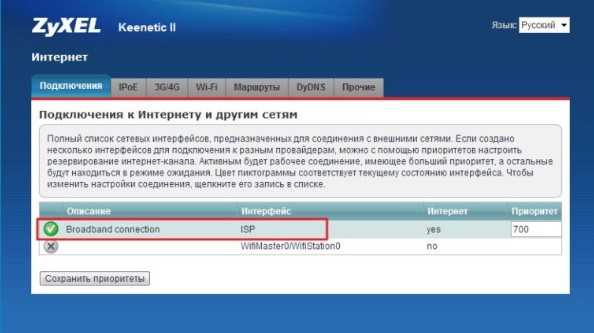
Внутренний интерфейс роутера Zyxel Keenetic 2.
Видео: инструкция настройки приставки Ростелеком, соединение через Wi-Fi роутер.
Приставки и комплектующие
Провайдер «Ростелеком» является пионером на российском рынке цифрового телевидения, компания одной из первых начала предоставлять услугу IPTV, и в данный момент цифровым интерактивным ТВ пользуется около десяти миллионов россиян. Помимо наличия множества каналов в высоком качестве IPTV предлагает дополнительные преимущества, которые не в состоянии дать спутниковое ТВ.
Пользователи Ростелекома имеют возможность настраивать трансляции под себя, под удобное время, есть функция записи передач и фильмов для последующего просмотра, любую трансляцию можно временно приостановить (пауза), прокрутить назад, если что-то пропустили, или вперёд, если эпизод неинтересен. Кроме того, у провайдера имеется огромный архив, в котором тоже можно найти много интересного из того, что вы пропустили.
И всё это великолепие пользователь получает по весьма приятной цене, при этом ТВ-приставка поставляется провайдером. Выбор приставок довольно большой, среди предлагаемых Ростелекомом устройств есть зарубежные модели, а также отечественного производства. Наиболее распространённой и лучшей по возможностям и качеству является модель SML-482HD от производителя Smartlabs.
Хотя проблем с поставкой оборудования у компании не возникает, специалисты настоятельно рекомендуют внимательно проверять комплектацию приставки при покупке. Дело в том, что если комплектующие будут не в полном составе, то подключить оборудование не получится, тем более настроить его.
Что же входит в стандартную комплектацию ТВ-приставки:
- Собственно сама STB-приставка.
- Сетевой адаптер или блок питания. Помните, обычный сетевой кабель в розетку не подойдёт к приставке.
- Пульт управления (как обычный ПДУ для телевизора).
- Элемент питания для пульта (AAA). Батарейка присутствует не всегда.
- Кабели и провода:
- полутораметровый провод с тюльпаном или разъёмом AV;
- трёхметровый кабель Ethernet.
- Переходник SCART-S-Video/3xRCA.
- Гайд от Ростелекома (подробная инструкция по приставке).
- Сопроводительные документы, в том числе гарантийный талон.
Для работы приставки и IPTV в целом также в квартире необходимо иметь роутер и телевизор, к которому будет подключаться приставка. Если от роутера до приставки большое расстояние (больше, чем трёхметровый кабель), то понадобится удлинитель типа патч-корда, который продаётся в любом магазине компьютерной техники.
После того как вы убедились, что всё необходимое присутствует в комплекте, можно приступать к установке и подключению оборудования, а затем и к настройке.
Схемы подключения Цифрового телевидения Ростелеком.
Есть несколько схем подключения ТВ-приставки Ростелеком, позволяющие подключить устройство как по кабелю, по Wi-Fi и с помощью PLC-адаптеров.
1. Стандартная схема подключения ТВ-приставки.
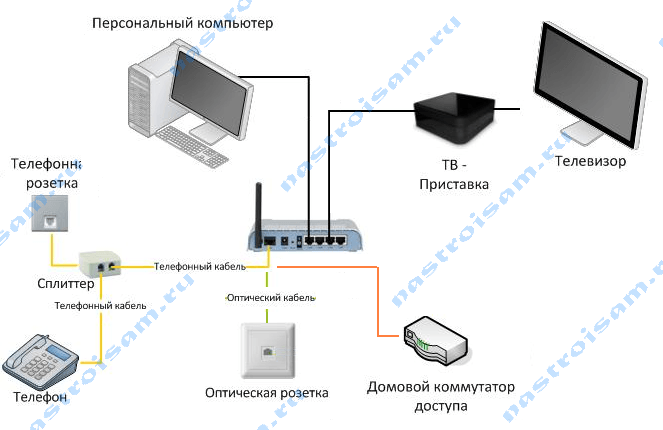
В 90% случаев приставка подключается с помощью Ethernet-кабеля, который монтажник прокидывает по квартире от роутера к телевизору.
Главное неудобство такой схемы в том, что нужно куда-то прятать LAN-кабель, иначе Вы будете постоянно через него спотыкаться. Зато такое подключение надежнее, чем по Wi-Fi и не так чувствительно к электромагнитным помехам.
2. Подключение ТВ-приставки по Wi-Fi.
Тут уже могут быть несколько вариантов.
— Первый вариант предлагает Ростелеком с помощью беспроводных медиа-мостов Motorolla 2400:
![]()
Плюс тут в том, что для передачи мультикаста медиамостом используется диапазон 5 ГГц, который сейчас мало кем используется. К тому же, медиамост Motorolla VAP2400 позволяет передавать данные на весьма большие для Wi-Fi расстояния. Минусы — цена медиамоста зашкаливает — около 5000 рублей за пару устройств. Второй минус — весьма странный процесс настройки: для того, чтобы адаптеры увидели друг друга и подцепились — нужно выполнить ряд шаманских действий.
Как альтернативу устройствам от Моторолла можно использовать более дешевые устройства от D-Link или TP-Link. Экономия составит от 1 до 1,5 тысяч рублей.
— Второй вариант — использование Wi-Fi модуля роутера и Wi-Fi-адаптера со стороны ТВ-Приставки Ростелеком.

Здесь сложности могут возникнуть в том, что роутер должен уметь логически отделять Wi-Fi от LAN-портов. К тому же надо ещё подобрать такую модель Wi-Fi адаптера, который будет работать с ТВ-приставкой.
![]()
Но тут можно пойти на хитрость, и вместо USB-адаптера купить простую точку доступа, которая умеет работать в режиме Wi-Fi клиента.
3. Подключение ТВ-приставки по электрической сети с помощью PLC-адаптеров PowerLine.
Адаптеры Powerline позволяют прокинуть локальную сеть через электрическую с помощью специальных адаптеров PowerLine:

Пара PLC-адаптеров выйдет Вам примерно в 2,5-3 тысячи рублей. Плюс такого варианта в такое же надежности передачи данных, как и при прямом кабельном соединении. Минус один — при значительных скачках напряжения в электрической сети адаптеры могут выгореть, а вслед за ними может отгореть и LAN-порт на роутере или ТВ-приставке.
ТВ-приставки SML-282 HD Base и SML-292 HD Premium

ТВ-приставки Ростелеком SML-282 HD Base и SML-292 HD Premium практически одинаковые приставки с небольшими различиями. Внешне они практически одинаковы — у SML-292 HD есть 2 USB разъема против одного у SML-282 HD. SML-292 HD — предыдущий флагман в линейке STB-приставок Smartlabs, у него чуть мощнее железо и есть поддержка USB-WiFi модулей. Весьма неплохая приставка с нормальным аппаратным потенциалом. К нам таких приставок поставлялась небольшая партия, так что по качеству и браку особой информации не имею.
Технические характеристики SML-282 HD/SML-292 HD:
Чипсет — STi7105
ОЗУ / Flash — 256 MB / 128MB
Размеры (Ш*Г*В), мм — 150*150*55
Вес основного устройства, г. — 470
Максимальное разрешение видео — 1080p60
USB 2.0 Host — у SML-282 — один, у SML-292 — два
Возможность подключения HDD SATA 2,5′ — есть у SML-292
Ethernet 10/100Mbit Base T — есть
CVBS (1xRCA) — есть
Компонент YPbPr и RGB (3xRCA) — есть
HDMI 1.3a c HDCP — есть
Стерео аудио выход (2xRCA) — есть
Оптический S/PDIF — есть
Микрофонные входы (2 шт) на боковой панели — есть у SML-292
Вход для подключения внешнего IR приемника — есть у SML-292
Блок питания — 12V 2A
ПДУ IR — есть
Кабель 3xRCA — есть
Кабель 5xRCA — опция
Кабель HDMI 1,8 м — опция
Кабель Ethernet (RJ-45) — опция
Форматы кодирования видео — MPEG-1, MPEG-2MP@HL, H.264HP@L4.1
На аппаратном (техническом) уровне поддерживаются следующие кодеки: аудиокодеки — MPEG1/2, MP3, AAC, AC3, WMA, видеокодеки — MPEG-2, MPEG-4 Part 2, H.263, H.264/MPEG-4 AVC, VC-1.
Производитель — Смартлабс (Smartlabs).
Можно ли смотреть Цифровое телевидение на телевизорах Смарт-ТВ (Smart TV).
Сейчас, с развитием и ростом популярности Смарт-ТВ телевизоров, стали появляться виджеты, позволяющие загружать плейлист и воспроизводить видео с него. Сложности возникают в том, что пользователи Смарт ТВ хотят и в Интернете с телевизора странички просматривать и Цифровое ТВ Ростелеком смотреть. А это аппаратно сложно осуществимо. Дело тут в том, что для работы ТВ приставки Ростелеком на роутер один из LAN-портов отделяется от общей группы и делается прозрачным мостом в сеть провайдера, из которой приставка ловит IP-адрес, подцепляет прошивку и плейлист каналов. Вот и приходится кабель втыкать то в один порт роутера, то в другой. Помочь в некоторых случаях может опция роутера UDP-to-HTTP Proxy, но не всегда, к сожалению.
Настройка TL-WR842ND от компании TP-Link
Этот производитель является наиболее популярным и распространённым в нашей стране. Он выпускает практически весь ассортимент сетевого оборудования, в том числе и роутеры, которые предлагает своим клиентам Ростелеком. Чтобы настроить роутер на работу с провайдером, необходимо зайти в его панель управления. Для этого нужно подключить роутер к компьютеру и включить в сеть. Далее:
- Запускаем браузер, набираем в адресной строке адрес роутера, который есть в договоре или на самом устройстве.
- Авторизуемся, то есть вбиваем в соответствующие строки на открывшейся начальной странице панели управления логин и пароль (тоже есть на роутере и в сопроводительной документации к нему).
- Если пароль не подходит, то делаем жёсткую перезагрузку нажатием кнопки RESET сзади роутера. Параметры вернутся к заводским значениям, и пароль точно подойдёт.
- После авторизации мы попадаем на главную страницу панели управления.
- Заходим в раздел (выбираем в колонке слева) Network и выбираем пункт IPTV.
- На этой странице правим параметры – включаем IGMP Proxy (перевести в состояние Enable).
- В строке Mode выбираем режим Bridge.
- IPTV Port — выставляем номер того порта, через который будет подключение к приставке (обычно их четыре).
- После этого жмём Save и закрываем браузер. Роутер желательно перезагрузить.
Если вам роутер больше для цифрового телевидения не понадобится, то лучше сделать жёсткий сброс параметров ещё раз либо поменять настройки на изначальные вручную. Другие модели производителя имеют идентичный интерфейс, так что настройка будет такой же. Разница может быть только в русификации и некоторых названиях разделов.
Порядок следования
Ещё один аспект пользования интерактивным телевидением от Ростелекома — это настройка порядка каналов. Этот вопрос наиболее часто возникает у пользователей данного провайдера. Изменение и перемещение каналов возможно в том случае, если телевизор сам расставляет каналы. Если же последовательность списка каналов запущена производителем, то изменение и перемешивание каналов будет невозможным. Так же стоит знать о принципах изменения каналов, он напрямую зависят от модели телевизора. Так Самсунг R-серии можно перемещать каналы если следовать правилам:
- Следует войти в настройки телевизора;
- Зайти в секцию трансляции каналов;
- Далее нужно отыскать дополнительные настройки;
- В разделе «Трансляция» нужно выбрать «Изменение номера», а затем нажать на активацию;
- После чего нужно нажать на кнопку «Домой»;
- Там выбрать «Живое ТВ», после чего список каналов;
- Подтвердить изменение канала;
- Далее нужно выбрать требуемый вариант, нажать «Ввод»;
- В соответствующем поле нужно ввести измененный номер;
- Сохранить изменения.
Изменение и перемещение каналов на других телевизорах возможна при условии изучения прилагаемой инструкции.
Как подключить интерактивное ТВ?
Пришла пора познакомиться с инструкцией пользователя Ростелеком для подключения интерактивного телевидения. Услугу можно подключить не только к телевизору, но и к компьютеру или к портативным устройствам (ноутбук, смартфон, планшет).
- Итак, вы пришли в офис продаж Ростелеком, заключили договор, оплатили и получили оборудование. Загляните внутрь и проверьте комплектацию. Там должна быть сама приставка, блок питания, пульт с батарейкой, переходники и несколько кабелей: «тюльпан», AV провод, Ethernet шнур, HDMI. Последний присутствует не всегда, но мы рекомендуем купить его отдельно – HDMI передает самую качественную картинку. Также в комплект должна входить инструкция по эксплуатации устройства и пульта, справочник с кодами и заполненный гарантийный талон. По умолчанию, у вас дома уже есть роутер от Ростелеком.
- Теперь идите домой, и отложите инструкцию с приставкой до завтра. В день заключения контракта провайдер занимается обработкой ваших документов, активацией лицевого счета с новой услугой. Ввиду высокой загруженности, этот процесс часто занимает несколько часов, в течение которых интерактивное ТВ подключить не получится. Другими словами, даже если вы сможете все подключить точно по инструкции, ТВ картинки не будет, и вы решите, что где-то допустили ошибку. Кстати, можете позвонить оператору колл-центра по номеру 8 800 1000 800 и уточнить, завершена ли активация услуги.
- Доброе утро! Приступим? С помощью инструкции мы объясним, как соединить приставку Ростелеком с роутером и как вывести картинку на телевизор. Также расскажем, как подключить интерактивное ТВ Ростелеком к телевизору без приставки – да-да, это тоже возможно.
![]()
Как подключить через роутер: инструкция
- Приступаем к соединению всех компонентов между собой.
- Чтобы подключить интерактивное телевидение Ростелеком через роутер, соедините его с приставкой при помощи Ethernet кабеля. Менее популярные способы – через WiFi адаптер или PLC переходник, который втыкается прямо в электрическую розетку. Минус первого – перерывающаяся ТВ картинка, ее зависимость от устойчивости вай фай сигнала. Недостаток второго – риск поломки при скачках напряжения в электросети.
- Далее, подключите ТВ приставку Ростелеком к телевизору при помощи AV или HDMI шнура. Теперь нужно подключить все компоненты к электричеству и включить. На модеме и приставке начнут моргать светодиодные лампочки, телевизор загрузится. В этот момент удобно проверять работоспособность устройства. На ресивере, как и на роутере, должны гореть определенные лампочки.
- Если все сделано верно, на телевизоре появится окно, где нужно будет выбрать ваш тип соединения AV или HDMI.
- Это все, у вас получилось подключить ТВ приставку к телевизору, далее нужно сделать настройку.Итак, мы рассмотрели этапы подключения интерактивного телевидения Ростелеком через вай фай роутер, далее, как и обещали, расскажем, как обойтись без приставки и модема.
Можно ли подключить ТВ без приставки: онлайн IPTV
Любой абонент Ростелеком может подключить доступ к ТВ каналам интерактивного телевидения на видео портале https://itv.rt.ru/ Для этого не нужна приставка, но телевизор должен поддерживать Smart службы и быть подключенным к интернету. Если у вас телевизор LG или Samsung не старше 3 лет, скорее всего приложение IPTV уже вшито в смарт панель устройства, в противном случае, скачайте его с официального магазина.
Не думайте, что это инструкция по бесплатному подключению интерактивного ТВ. Услугу цифрового вещания нужно сначала подключить, а для этого пройти регистрацию на вышеуказанном сайте. Когда зарегистрируетесь, найдите вкладку «Присоединить услуги» — «Выбор» — «Интерактивное ТВ». Далее вас перекинет в окно для произведения оплаты. Кстати, здесь же можно оформить подписку – изучите предложенные варианты.
По этой инструкции вы сможете подключить интерактивное ТВ и на компьютер, и на смартфон, так как данные учетной записи на портале синхронизируются на всех устройствах.
![]()
Возможные проблемы и методы их решения
Зачастую отрегулировать установочные параметры на Rostelekom и настроить телевизор приходится лишь в случае серьезной неполадки. Главными причинами, по которым они происходят, считаются:
- технические работы оператора;
- перепады напряжения или неправильное выключение устройства;
- ошибочные действия пользователя;
- программная неисправность устройства.
Следует помнить о нескольких из них.
Конфликт управления приставкой и телевизором
В редких случаях возможен конфликт управления пультами, который заключается в одновременном переключении настроек/каналов на приставке и телевидении. В настоящее время это проблема становится все более актуальной.
Для ее устранения необходимо:
- зажать кнопки OK и Power одновременно на пульте Ростелеком;
- набрать один из следующих кодов: 3220, 3221, 3222, 3223 или 3224;
- перезагрузить устройство.

Как сбросить настройки
Порой единственным решением проблемы является откат настроек до заводских. Сделать это также очень просто. Нужно повторить действия, описанные в предыдущем пункте, однако на втором этапе следует набрать цифровой код 977. Сброс настроек телевизора также возможен, однако для каждого производителя предусмотрена индивидуальная инструкция. С ней можно ознакомиться в паспорте устройства.
В целом, с помощью данных инструкций можно устранить львиную долю проблем. Если не удается самостоятельно разобраться в ситуации, то следует обратиться за помощью к специалистам Ростелеком, которые всегда готовы оказать содействие своим клиентам.
ТВ-приставка Ростелеком Yuxing YX-6916A

Чистокровный китаец. ТВ приставки Yuxing YX-6916A — первые, у которых в комплекте шел HDMI-кабель. Так же перешли по-наследству от Волгателеком. Надо отметить, что качество STB-приставок Yuxing YX-6916A весьма на высоте — с браком, на моей памяти, приставку не возвращали, работают устройства годами без жалоб и нареканий со стороны пользователей. Проблемы с ними были при переходе на ПО от Smartlabs — приходилось приставки пере-прошивать вручную. Ещё одна проблема возникла при просмотре видео через USB-разъем — ТВ-приставка YX-6916A не поддерживает ряд кодеков, из-за чего видео идет без звука.
Технические характеристики Yuxing YX-6916A:
Чипсет — Broadcom BCM7413 (800MHz)
ОЗУ — 512Мб DDR
Размеры (Ш*Г*В), мм — 220×160×38
Внешние интерфейсы:
video out — RCA, S-Video, HDMI (с HDCP), Component RGB or (Y Pr Pb)
audio out — Audio (optical) Jack
Сеть — Ethernet 10/100TX Auto MDI/MDIX Base-T RJ-45
Блок питания — DC 7.5V/2.5A
Видео кодеки и режимы:
HD/SD H.264/AVC Main and High Profile to Level 4.1(HD),Level 3.1(SD)
VC-1 Advanced Profile @ Level 3, Simple and Main Profile
HD/SD MPEG-2 Main Profile at Main and High levels
SD MPEG-4 P2 SP/ASP
PIP Supports simultaneous HD+SD display
Support 480i/480p/576i/576p/720p/1080i output formats
Support up/down conversion and aspect ratio change (16:9 to 4:3 or 4:3 to 16:9)
Аудио кодеки:
AAC LC, AAC LC+SBR Level 2, AAC+ Level 2, AAC-HE, Dolby Digital, Dolby Digital Plus, MPEG-1 Audio Layer-1/2/3 (MP3), WMA
Производитель — Yuxing, Китай.
Установка любимых каналов
Провайдер Ростелеком предоставляет широкий список каналов различной тематики: всего в базе не менее 1000 каналов. Такой большой выбор не удобен для использования, поэтому существует возможность создать на телевизоре вкладку «Любимые», куда пользователь может добавлять все интересующие или часто просматриваемые каналы.
Для удобного использования, система создала конфигурацию каналов, которые имеют свои собственные порядковые номера. Так федеральные и региональные каналы обозначаются числами от 0 до 99, 100-199 — состоят из кино и мультфильмов, 200-299 образовательные и научные каналы. Так под дальнейшими номерами содержаться каналы определенной тематики. Пользователь может удобно искать интересующий его канал.
Для настройки каналов на телевизоре LG или других известных марок, стоит следовать следующим инструкциям:
- Требуется найти нужную категорию;
- Нажать на интересующий номер канала;
- Затем нажать на стрелку, находящуюся с левой стороны;
- Далее нажать на «Ок».
Такие довольно простые действия позволят отобрать интересующие каналы и занести их в специальную созданную категорию. При следующих просмотрах, выбранные передачи можно отыскать во вкладке «Мое». Стоит знать, что если пользователь решит отказаться по каким-либо причинам от услуг телевидения от Ростелекома, это можно сделать так же просто, нажав на соответствующую кнопку в меню.
Как настроить Ростелеком ТВ с помощью пульта?
Настройка ип ТВ Ростелеком по каналам осуществляется с помощью пульта. Это происходит автоматически, когда устройство самостоятельно подбирает необходимый код и синхронизирует информацию. Для этого необходимо включить приставку и домашний телевизор. На приложенном пульте следует одновременно зажать клавиши «ТВ» и «Ок». Держать необходимо до того момента, пока клавиша не моргнет несколько раз.
В появившемся разделе необходимо набрать код «991» и нажать «Ch+». Это даст возможность подобрать все необходимые каналы провайдера и сохранить их в памяти телевизора. Процесс сохранения сопровождается выключением устройства.
Настройки ТВ на Ростелекоме может быть затруднена, если у Вас редкая модель телевизора, которая не предусматривается автоматическим сохранением. В данном случае понадобится ручная синхронизация:
- открытие списка кодов моделей телевизоров – найдите искомую комбинацию;
- переведите устройство в режим программирования, одновременно нажав на пульте «ТВ» и «Ок»;
- введите код из таблицы кодировки.
Как настроить каналы на телевизоре
После ввода логина и пароля из договора с провайдером, система автоматически отобразит весь спектр возможностей. Настраивать общий список телеканалов не нужно, он уже есть.
Телевизионные каналы и иные возможности отображены в виде понятной графической плитки с картинками и подписями. Для удобства каналы также разбиты по тематикам:
- все;
- детям;
- спорт;
- ТВ-шоу;
- фильмы;
- сериалы;
- новости;
- познавательный мир;
- для взрослых;
- музыка;
- любимые каналы.
Все каналы и их категории предопределены тарифным планом. Только список любимых каналов пользователь заполняет самостоятельно.
Выбираем любимые каналы
Каждый канал можно добавлять или удалять из списка любимых. Для этого:
- Откройте общий список каналов.
- Выберите нужный канал.
- Нажмите кнопку вправо на пульте ДУ.
- Выберите пункт «В любимые».
Теперь добавленный канал доступен из отдельного списка.
Блокируем канал от детей
ПАО «Ростелеком» предусмотрел для абонентов. Чтобы включить ее:
- Откройте пункт «Настройки» из меню приставки.
- Откройте пункт «Мои настройки.
- Выберите «Уровень доступа».
- Выберите уровень доступа, который нужно настроить. Варианты отталкиваются от потенциального возраста детей.
- Вернитесь в раздел «Настройки».
- Выберите «Управление профилями».
- Нажмите «Редактировать», чтобы установить настройки доступа, в т.ч. PIN-код, когда его спрашивать и отдельный код для покупки фильмов.
- В подразделе «Родительский контроль» установите, к каким конкретно каналам нужно закрыть доступ. Список каналов указан в пункте «Доступ к каналам» и представляет из себя перечень, где напротив каждого названия указан статус канала – «Разрешено», «Разрешено без PIN-кода» или «Запрещено».
Отдельные настройки можно устанавливать для детей от 3, 6 и 12 лет.
Разблокируем закрытые каналы
Каналы, заблокированные вследствие отсутствия в выбранном тарифном плане, появляются автоматически со сменой тарифа. Некоторые неактивные каналы списка будут сразу указывать, какой подписчики не хватает для их просмотра.
Каналы, которые не работают из-за неактуальной версии прошивки, можно вернуть обновив ПО приемника.
Каналы, которые не работают из-за включенной функции родительского контроля можно удалить из запрещенных так же, как они были туда добавлены. Алгоритм добавления мы подробно описали в предыдущем разделе.
Удаляем ненужные каналы
Удаляются каналы так же, как и запрещаются:
- Откройте настройки в меню приставки.
- Выберите пункт «Управление профилями».
- Нажмите «Редактировать».
- Выберите «Родительский контроль».
- Нажмите «Доступ к каналам»
- Листайте и запрещайте ненужные или неактивные каналы. После запрета они не будут отображаться в общем списке.
Настройки, введенные таким образом, актуальны для конкретного профиля. Конфигурации для детей от 3, от 6 и от 12 лет нужно вводить отдельно.
Телевидение на ПК
Для просмотра телевизионных передач на компьютере либо ноутбуке следует установить проигрыватель IP-TV Player:
- Скачайте его с официального ресурса и инсталлируйте на компьютер. Ссылка на скачивание borpas.info/iptvplayer.
- Укажите провайдер «Ростелеком».
После появится список всех поддерживаемых им телевизионных каналов, разгруппированных по тематикам.
Подключать приставку к роутеру можно и посредством PLC-адаптера, используя электрическую проводку в качестве среды для передачи сигналов между роутером и приставкой. У метода много особенностей (нужна медная проводка и пара таких устройств, не требуются дополнительные кабели).
Если остались вопросы или возникли проблемы, напишите в комментарии! Пока!
Настройка роутера asus rt n10p для ростелеком
Подключить интерактивное телевидение Ростелеком стало просто. Необязательно покупать оборудование: как роутер, так и приставку, через которую осуществляется телевещание, провайдер предоставляет абонентам в аренду за 1 рубль в месяц.
Установку оборудования производят сотрудники компании, когда подключают интернет. Но в некоторых случаях может потребоваться повторное подключение и настройка ТВ-приставки Ростелеком через роутер: при переезде по новому адресу или восстановлении обслуживания после длительного перерыва.
Преимущества IPTV Ростелеком
Одним из крупнейших игроков рынка интерактивного ТВ является компания Ростелеком. Для подключения услуги оператор предоставляет специальное оборудование, поэтому пользователи часто задаются вопросом, можно ли смотреть интерактивное ТВ Ростелеком без приставки? Работа без специального оборудования возможна, но услуга цифрового ТВ должна быть подключена в обязательном порядке. Любителей всего бесплатного ждет разочарование: просто скачав и установив приложение, работать ничего не будет.

В большинстве случаев подключить IPTV без специального устройства не получится. Если нет желания выкупать STB, возможно взять ее в аренду. После подключения можно будет пользоваться приложением, отсоединив приставку. Для тех, кто не хочет переплачивать лишние деньги, есть еще один выход из ситуации. Периодически оператор связи проводит различные акции, благодаря которым модуль реально получить бесплатно или арендовать его за небольшую плату.
Пользователи выбирают IPTV Ростелеком потому, что оно обладает многими преимуществами:
- интернет контент теперь просматривается на экране телевизора, также можно интегрировать его с социальными сетями;
- непосредственно с телевизора будет открыт доступ к программному расписанию и архивам фильмов и телепередач;
- оплачиваются услуги посредством банковской карты или онлайн платежа;
- можно осуществлять полный контроль над процессом просмотра: выполнять перемотку, ставить паузу, выбирать время начала воспроизведения телепередачи и многое другое.

Пользователи, которые задаются вопросом, стоит ли подключать IPTV от Ростелекома, должны в первую очередь учитывать свои потребности. Если вы хотите пользоваться большим набором функций и широкими возможностями, стоит подключать услугу без всяких сомнений. Использование телевидения без приставки, например, при помощи приложения «Забава», позволит составить свое мнение о данной услуге и определить, целесообразно ли приобретение оборудования.
ТВ-приставка Ростелеком IPTV RT STB HD Standart

ТВ-приставка IPTV RT STB HD Standart — это точная копия STB-приставки Infomir MAG-250, со всеми её плюсами и минусами. Поставлялись приставки исключительно с ПО и пультом от Smartlabs. В последнее время проявилась одна особенность — странная работа приставки в паре с роутером Ростелеком Sagemcom fast 2804 v7 rev.1. Приставку надо сначала прошить и полностью подготовить к работе в сети Ростелеком, а уже потом подключать к роутеру. Иначе, на Sagemcom fast 2804 v7 rev.1 постоянно пропадает Ethernet-линк на порту, к которому подключена приставка. Причем с простым Sagemcom fast 2804 v7 такой проблемы нет, только с версией rev.1.
Технические характеристики IPTV RT STBHD Standart те же самые, что и у MAG-250.
Производитель — Промзаказ (Promzakaz).
Настройка Ростелеком ТВ – предварительные действия
Для просмотра массы каналов от провайдера Вам необходимо связать приставку Smart-TV и роутер с помощью специального маршрутизатора. Ростелеком настройка ТВ – инструкция:
- запуск интернет-обозревателя;
- ввод адреса домашней сети в маршрутизатор. В большинстве случаев он является стандартным — «192.168.0.1»;
- процесс авторизации, где в качестве идентификационных данных следует указать «admin»;
- посещаем меню «сеть», выбираем раздел IPTV;
- напротив параметра «IGMP Proxy» ставим галочку включить;
- в разделе режим выбираем значение «мост»;
- выбираем название домашнего роутера и сохраняем данные.
Популярные вопросы
Как сбросить настройки
Чтобы сбросить настройки на пульте, нужно удерживать одновременно две кнопки (ОК + POWER) в течение двух секунд. После этого нужно ввести цифры 977, что приведет к сбросу настроек до заводских.
Если же вы планируете заменить оборудование или передать его другому человеку, то на нем также нужно сбросить настройки до заводских. Войдите в пункт меню «Управление услугами», выберите «Прочее» и перейдите вправо. Здесь выберите функцию «Деактивация».
Не забудьте предварительно зарегистрироваться на сервисе Wink. Авторизуйтесь там со своим логином и паролем от приставки Ростелеком. Это позволит сохранить доступ ко всему контенту и использовать его на другом оборудовании.
Обязательно ли быть подключенным к интернету от Ростелеком
Нет, телевидение от Ростелеком будет работать, если ваш интернет имеет хорошую скорость. При этом провайдер не имеет никакого значения.
Какое количество каналов доступно для пользователей приставки?
Ростелеком постоянно работает над увеличением количества доступных к просмотру каналов. Ваш лимит ограничен лишь оплаченным пакетом. Большинство пользователей обладают доступом к 100 – 200 каналам.
Существуют эксклюзивные пакеты, позволяющие просматривать контент в очень высоком качестве или на особых условиях. Актуальную информацию всегда лучше узнать на официальном сайте.
С какой скоростью должен работать интернет
От скорости интернета напрямую зависит качество видео и звука медиаконтента. Теоретически смотреть телевидение в низком качестве можно и с небольшой скоростью интернета. Но для комфортного просмотра сеть должна работать с пропускной способностью минимум 0,9 мегабит в секунду.
Сколько телевизоров обслуживает одна приставка
Максимум устройство может обслуживать два телевизора. Для подключения второго экрана придется использовать PCA-кабель, ведь порт HDMI уже занят. Контент на их экранах будет демонстрироваться синхронно.
Для раздельного просмотра разных каналов на разных устройства нужно подключить платную услугу «Мультирум».
Что помимо просмотра телевидения можно делать с приставкой
Устройство позволяет получать доступ к социальным сетям и Youtube. Вы можете даже проверять баланс и управлять некоторыми услугами через меню программы. Если у вас есть учетная запись в сервисе Wink, то доступ к контенту и телеканалам появится для компьютера и мобильных устройств.































